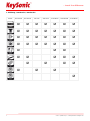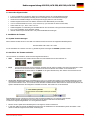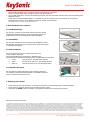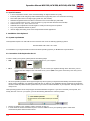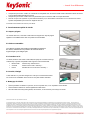KeySonic ACK-230 Manuel utilisateur
- Catégorie
- Claviers
- Taper
- Manuel utilisateur
La page est en cours de chargement...
La page est en cours de chargement...
La page est en cours de chargement...
La page est en cours de chargement...
La page est en cours de chargement...
La page est en cours de chargement...

Manuel d’Utilisation ACK-201, ACK-230, ACK-260, ACK-298
Sous réserve d’erreurs ou d’omissions 6
1.1 Caractéristiques
• Clavier de grandeur complète dans design modern, clair et naturel pour ceux qui demandent un maximum de qualité
• Frappe extrêmement douce et silencieuse grâce à la technologie à membrane Soft Touch, éprouvé et de haute qualité
• Repose poignet détachable pour un travail sans fatigue (ACK-201, 260 et 298)
• Port PS/2 intégré sur le côté pour connecter directement une souris (seulement ACK-298)
• 3 × ACPI touches de fonction pour marche / arrêt, sommeil et réveil (seulement ACK-201 avec PS/2 et ACK-260)
• Diodes indiquant le verrouillage des majuscules, des nombres et du défilement
• Pieds escamotables stables prévu pour ajuster l’inclinaison du clavier, une bonne adhérence et une bonne ergonomie
d’utilisation
• Installation Plug & Play sans pilote spécial
• Recommandé pour les particuliers les plus exigeants, mais aussi pour un usage bureautique professionnel
2. Installation du clavier
2.1 Demandes au système
Ce clavier demande un PC avec connexion USB ou PS/2 et un des systèmes d’exploitation suivants:
Windows 98SE / ME / 2000 / XP / Vista
Pour l’installation de clavier avec des systèmes d’exploitation mentionnés ci-dessus, vous n’avez pas besoin de pilote spécial.
2.2 Installation du clavier à l’ordinateur
Pour installer votre clavier, exécutez les pas suivants :
• USB Branchez simple votre clavier à une borne USB libre sur votre ordinateur.
• PS/2 Si votre PC ne dispose pas d’une connexion USB, vous pouvez connecter votre clavier par la porte
PS/2: Eteignez votre PC, Connectez l’adaptateur PS/2 violettes à la porte PS/2 sur votre PC (Ne pas
mettre ce qui est en couleur verte de la souris). Ensuite, redémarrez votre PC.
• Tous les systèmes d’exploitation indiqués au dessus supportent le « Plug & Play » ; Ils reconnaîtront votre
clavier automatiquement et lanceront les pilotes nécessaires. Pendant la phase d’installation, votre ordinateur
vous indiquera l’état d’avancement de l’installation de votre adaptateur USB. Veuillez patienter, jusqu'à la fin de
l’installation signalé par votre ordinateur. Le adaptateur USB est maintenant prêt à fonctionner.
Les systèmes plus vieux ne supportent pas toujours la reconnaissance automatique de matériel. Si vous avez connecté votre
clavier, y exactement cet erreur apparaît chez vous, vous aurez les possibilités suivantes pour solutionner ce problème :
• Mettez votre système d’exploitation à jour er retournez à Pas 2.2
• Dans certains cas, le CD d'installation du système d'exploitation vous sera demandé lors de l’installation. Dans ces
circonstances veuillez suivre les instructions *.

… touch the difference
7 Version 1.0 (2008/11/15) ● © 2008 by MaxPoint Handelsges. mbH
• Uniquement pour l'USB : Vérifiez, si votre BIOS est compatible avec les claviers USB. Certains fabricants offrent des mises
à jour du BIOS téléchargeable via Internet.
• Uniquement pour l'USB : Vérifiez dans vos paramètres que la connexion USB ne soit pas désactivée.
• Dans le cas que votre système n’a pas réussi de mettre à jour, il devrait tester votre clavier sur un autre PC avec même
système d’exploitation pour exclure un dégât de disc dur.
*Consultez la documentation de votre PC pour détails.
3. Fonctionnement spécial du clavier
3.1 Repose poignet
Les claviers ACK-201, ACK-260 et ACK-298 sont équipés d’un repose-poignet
réglable et verrouillable afin d’offrir une position de travail idéale.
3.2 Pieds escamotables
Les claviers propose deux pieds escamotables en dessous
du clavier, offrant ainsi une position de travail inclinée et
ergonomique qui ne fatigue pas.
3.3 Fonctions ACPI
Le clavier (ACK-201 avec PS/2 et ACK-260) est équipé de 3 touches ACPI (*).
Le BIOS resp. système d’exploitation doit supporter cette fonctionnalité.
• Marche/arrêt Allumer resp. éteindre le PC
• Sommeil Mettre le PC en état « stand-by »
• Réveil Réveiller le PC hors de l’état « stand-by »
3.4 Port PS/2 intégré
L’ACK-298 UR a un port PS/2 intégré sur le côté pour connecter directement
une souris. Pour l'installation de la souris s'il vous plaît arrêter l'ordinateur.
4. Nettoyage du Clavier
• Ôtez la poussière en utilisant un pinceau, de l’air comprimé doux, ou un aspirateur à buse-brosse.
• Ôtez la saleté en utilisant un chiffon légèrement imbibé d’eau.
• NE PAS utiliser des nettoyants agressifs, des solvants, ou de l’essence pour nettoyer le clavier.
Clause d’exonération de responsabilité du fabricant
Les informations dans ce document peuvent être sujet à changement sans avertissement préalable et ne représente pas un engagement de la part du vendeur. Aucune garantie ou
représentation, exprimée ou implicite, n'est faite en ce qui concerne la qualité, l'exactitude ou l’apparence pour n'importe quelle partie de ce document. Le fabricant se réserve le droit, à
n’importe quel moment, d’effectuer des changements dans le contenue de ce document et/ou sur les produits associés avec, sans avoir l’obligation de le notifier à des personnes ou des
organisations. En aucun cas, le fabricant ne sera tenu responsable des dommages directs, indirects, spéciaux ou consécutifs à l’utilisation ou l’incapacité d’utiliser ce produit ou ce document.
Ce document contient des éléments protégés par le Copyright. Tous droits réservés. Aucunes parties de ce document ne peuvent être reproduite ou transmises sous aucunes formes, moyens
ou but sans le consentement écrit de ses auteurs. Le nom des produits apparaissant dans ce document le sont pour l’identification pour la vente seulement. Toutes les marques déposées, les
noms de produits ou les noms de marques apparaissant dans ce document sont des marques déposées de leurs propriétaires respectifs.
-
 1
1
-
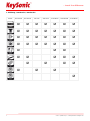 2
2
-
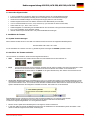 3
3
-
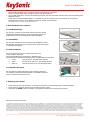 4
4
-
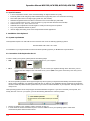 5
5
-
 6
6
-
 7
7
-
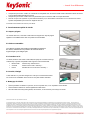 8
8
KeySonic ACK-230 Manuel utilisateur
- Catégorie
- Claviers
- Taper
- Manuel utilisateur
dans d''autres langues
- English: KeySonic ACK-230 User manual
- Deutsch: KeySonic ACK-230 Benutzerhandbuch
Documents connexes
-
KeySonic ACK-540 RF+ Fiche technique
-
KeySonic ACK-540RF+ Fiche technique
-
KeySonic Mini wireless Mode d'emploi
-
KeySonic ACK-595C+ Manuel utilisateur
-
KeySonic ACK-109 BL Fiche technique
-
KeySonic ACK-340U+ (DE) Fiche technique
-
KeySonic ACK-3400 BT Fiche technique
-
KeySonic ACK-3400U (DE) Manuel utilisateur
-
KeySonic ACK-340 BT Fiche technique
-
KeySonic KSK-3201 RF Fiche technique